Kuidas lukustada ikoone Androidis
Autor:
Robert Simon
Loomise Kuupäev:
17 Juunis 2021
Värskenduse Kuupäev:
1 Juuli 2024

Sisu
Selles artiklis: Apex Launcheri kasutamineRõhu viivituse viidete laiendamine
Võimalik, et olete sageli silmitsi teie Androidi installitud rakenduste ikoonide juhusliku ümberkorraldamisega. Selle probleemi lahendamiseks võite installida tasuta kanderaketi nagu Apex Launcher, mis võimaldab teil lukustada ikoonid avakuval või kasutada seadmesse sisseehitatud suvandit, mis pikendab rõhu viivitust.
etappidel
1. osa Apexi käivitaja kasutamine
-
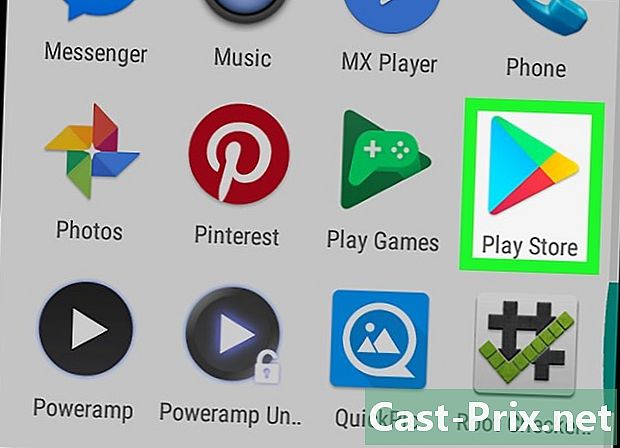
Avage Play pood
. Apex Launcher on tasuta kanderakett, mis võimaldab teil oma avakuval rakenduste ikoone vastavalt soovile muuta. Lisaks on teil võimalus erinevalt tavapärasest Androidi käivitajast ikoonid lukustada. -
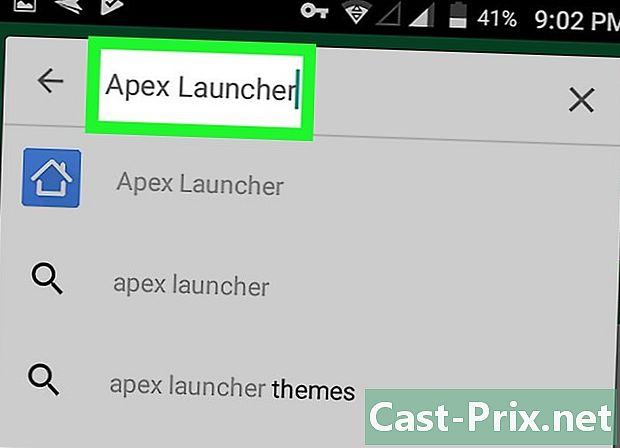
sisestama Apexi käivitaja otsinguribale. -
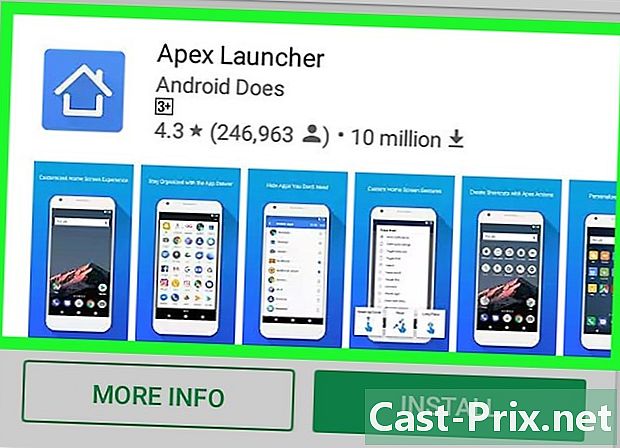
Vajutage Apexi käivitaja. -
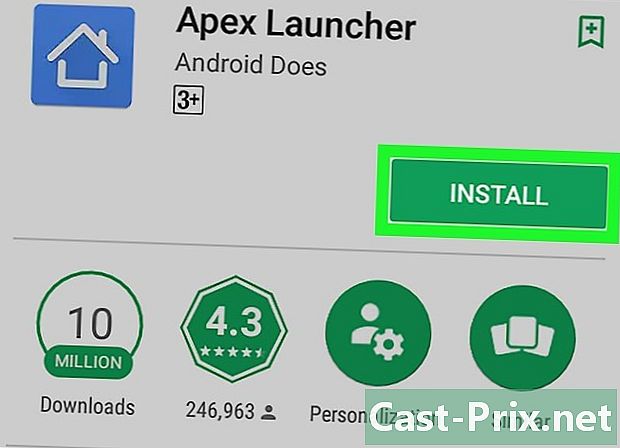
touch INSTALL. -
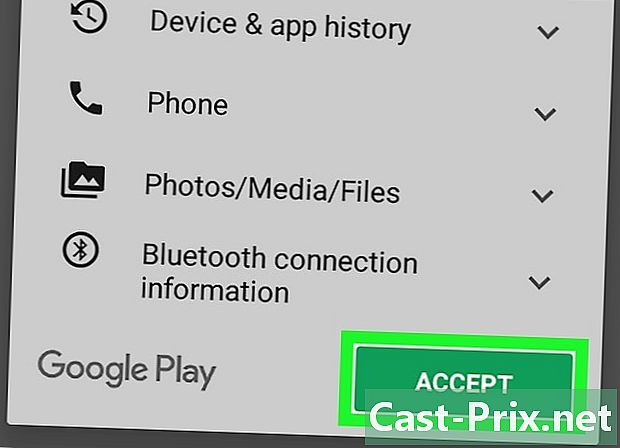
Lugege kasutustingimusi. Seejärel vajutage nuppu ACCEPT. Seda tehes laaditakse rakendus alla. Kui allalaadimine on lõpule jõudnud, näete AVATUD asemel INSTALL. -
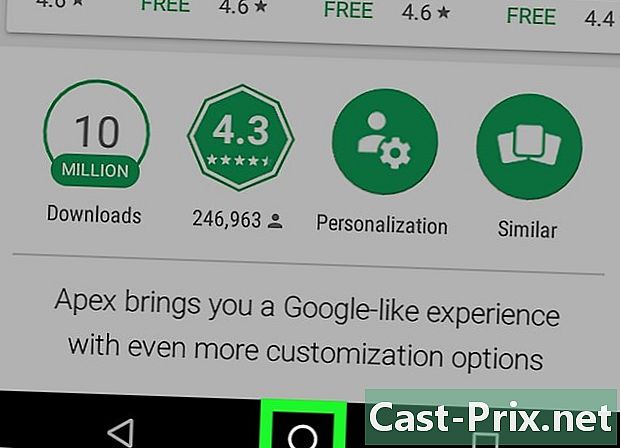
Vajutage nuppu teretulnud oma Androidi. Üldiselt asub see teie seadme allosas ja keskel. Selle vajutamisel ilmub hüpik, kus palutakse teil rakendus valida. -
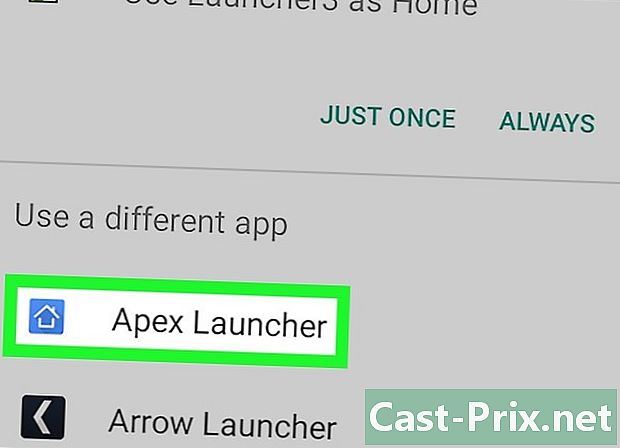
valima Apexi käivitaja. -

touch STILL. See asendab teie seadmega kaasas olnud kanderaketi. Teie avaekraani värskendatakse, et kuvada Apex Launcheri standardne paigutus.- Leiate, et teie avaekraan erineb sellest, mis see oli. Peate selle täielikult ümber korraldama.
-
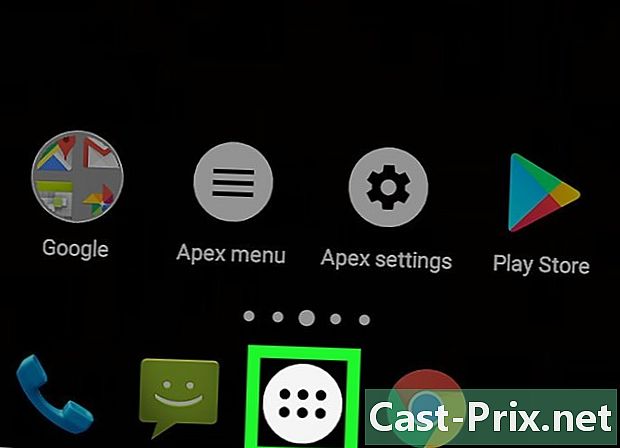
Puudutage ikooni, mis näeb välja nagu kuus ringi sees olevat punkti. Selle leiate ekraani allservast. Selle vajutamisel avatakse rakenduste paneel, mis sisaldab kõiki teie rakendusi. -
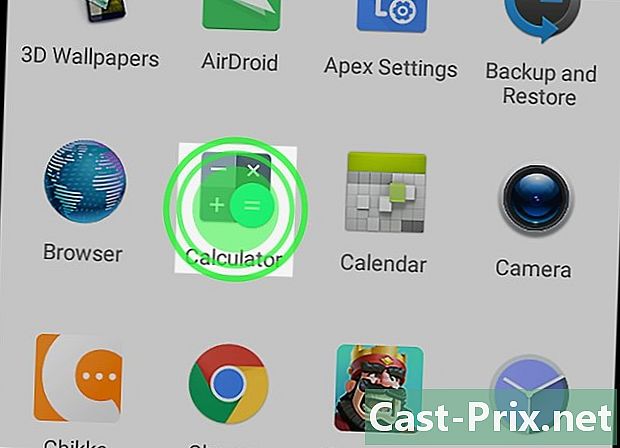
Hoidke oma rakendusi all ja hoidke neid all. Peate seda tegema, et nad kuvataks avaekraanil. Nagu originaalse kanderaketi puhul, saate rakenduste paneelil ikoone kuvada ükskõik kus avaekraanil. -
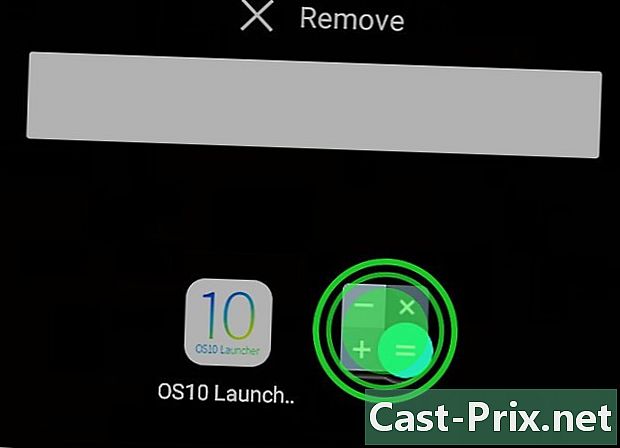
Korraldage avaekraanil olevad ikoonid. Korraldage need nii, nagu soovite, et need lukustataks. Puudutage ja hoidke all ikooni, mida soovite teisaldada, seejärel lohistage see soovitud asukohta. Kui olete seda teinud, minge järgmisele sammule. -
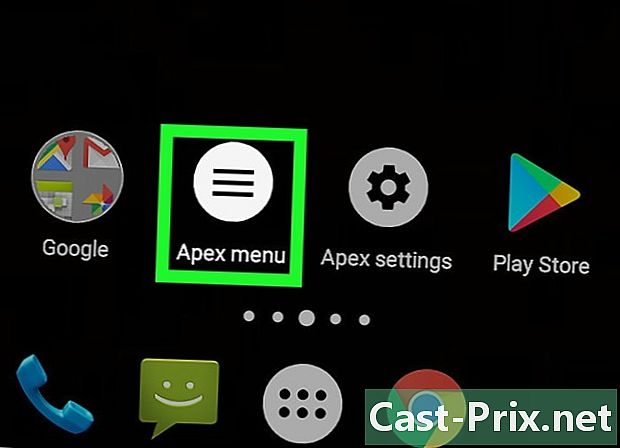
Vajutage nuppu Apexi menüü. See on valge ikoon, mille sees on kolm horisontaalset joont. -

valima Menüü lukustamine. Seda tehes näete kinnitust. Ütles Pärast töölaua lukustamist pikk vajutus enam ei tööta ja töölauda ei saa muuta. Kuid ärge muretsege, saate selle hiljem alati avada. -
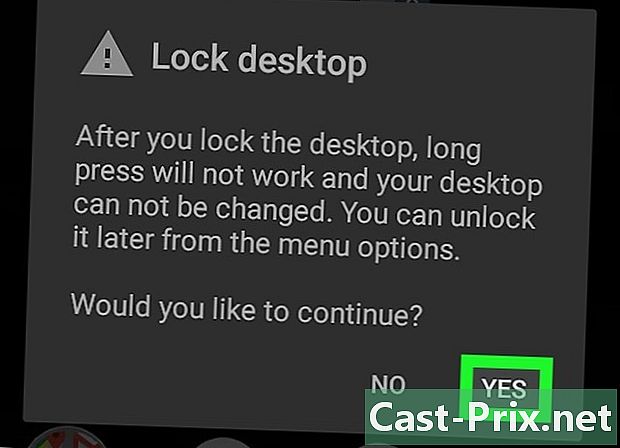
Vajutage jah. Pärast seda lukustatakse teie avaekraani ikoonid.- Nende avamiseks minge Apexi käivitaja menüüsse ja vajutage Avage töölaud.
- Kui te ei soovi seda rakendust enam kasutada, desinstallige see. Lihtsalt minge Play poe rakenduse lehele ja vajutage DESINSTALLI.
2. osa Rõhu viivituse pikendamine
-
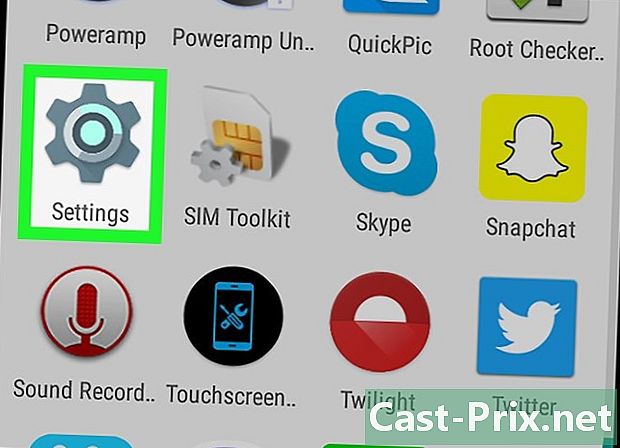
Avage rakendus seaded oma Android-seadmes
. Üldiselt leiate selle avaekraanilt või teavitusribalt.- Rõhu viivitus võimaldab teil reguleerida aega, mis kulub teie seadmel rakenduse ikooni pikaajalise vajutamise tuvastamiseks. Nii ei pea te oma rakenduste ikoone lihtsalt ümber korraldama.
- Pärast seda peate sõrme hoidma kauem igas rakenduses, mitte ainult avaekraanil.
-
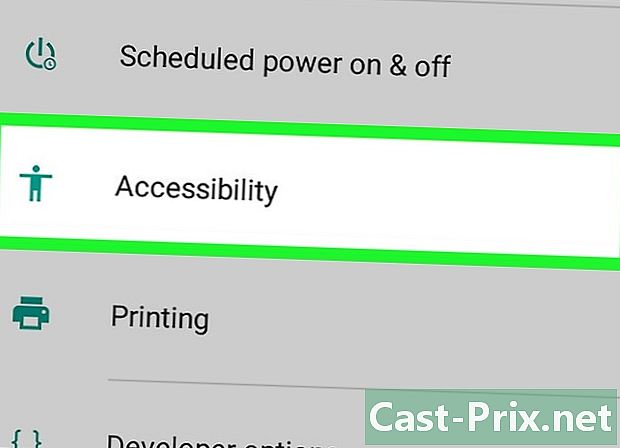
Kerige alla ja vajutage kättesaadavus. -

Vajutage Rõhu viivitus. Seda tehes näete hüpikakent, kus on valikute loend. -

Vajutage pikk. Pärast seda peate ootama mõni sekund, kuni teie Android saab teada, et kasutate rõhu viivitust.

